Tre sätt att dölja root-åtkomst från appar på Android
7 mars 2022 • Arkiverat till: Alla lösningar för att få iOS&Android att köra Sm • Beprövade lösningar
Detta kan överraska dig, men det finns tillfällen då användare måste dölja root-åtkomsten från vissa appar. Ibland, på grund av säkerhetsskäl, finns det några appar som inte fungerar korrekt på en rotad enhet. För att övervinna en sådan oönskad situation måste du dölja root-åtkomst på din Android-smarttelefon. Oroa dig inte! Processen är ganska enkel och du behöver inte möta några problem när du döljer rotfunktionen på din enhet från appar. I det här inlägget kommer vi att göra dig bekant med tre olika sätt att utföra root hider på din telefon. Låt oss sätta igång och lära oss mer om dem.
Del 1: Hur man döljer root-åtkomst med Root Cloak-appen
Som nämnts finns det tillfällen då en app kanske inte fungerar korrekt på en rotad enhet. Du kan få ett meddelande som detta när du försöker komma åt appen.
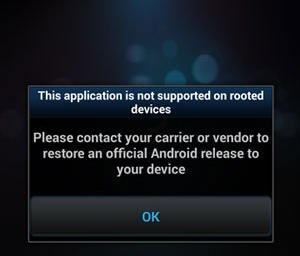
För att lösa detta kvarstående problem kan du prova en root hider-app och lura din enhet. Det första alternativet är Root Cloak-appen. Det är en pålitlig applikation som hjälper dig att köra de flesta av dessa appar utan att behöva inaktivera rotfunktionen på din enhet. Du kan dölja root-åtkomst på din enhet med Root Cloak genom att följa dessa steg.
1. Ladda först ner Cydia Substrate på din enhet. Du kan hämta det från dess officiella webbplats här eller från dess Google Play Butik-sida.
2. Dessutom, om din Android-smarttelefon körs på 4.4 eller senare versioner, måste du också ladda ner SELinux Mode Changer och ställa in den på alternativet "Tillåtande".
3. Ladda nu ner Root Cloak från dess Google Play Butik-sida och installera den på din enhet.
4. När du har installerat den, starta helt enkelt om telefonen och öppna Root Cloak-appen. Från startskärmen kan du helt enkelt lägga till de applikationer som du vill dölja root-åtkomsten från.

5. Om en app inte finns i listan kan du lägga till den manuellt också. Dessutom kan du återställa till standardappar och rensa ditt val också.
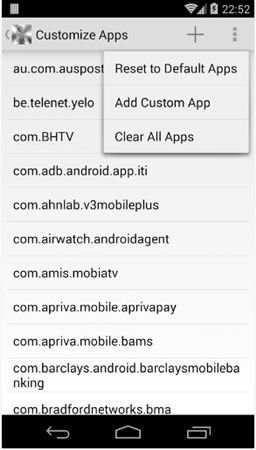
Grattis! Du kan nu använda din enhet utan några komplikationer. Men om det här alternativet inte fungerar kan du prova följande alternativ.
Del 2: Hur man döljer root-åtkomst med Hide my Root-appen
Om du letar efter ett alternativ kan du bara prova Hide my Root-appen. Appen är fritt tillgänglig på Play Store och kommer med massor av extra alternativ också. Med den kan du dölja det binära alternativet SU och köra alla de appar som tidigare inte stöds. Du kan enkelt använda Hide my Root-appen utan större problem. Följ bara dessa steg för att dölja root-åtkomsten på din enhet med den.
1. Till att börja med laddar du helt enkelt ned appen Hide my Root från Play Butik till höger.
2. När du har installerat appen framgångsrikt kan du helt enkelt köra den. Det kommer till en början att be superanvändaren om tillåtelse. Du kan välja önskat alternativ och trycka på knappen "Tillåt" för att fortsätta.
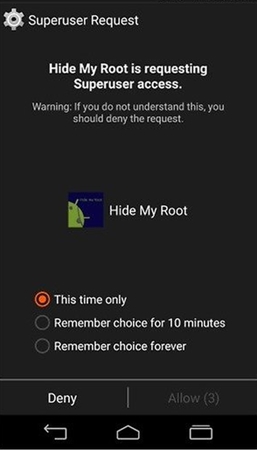
3. Nu får du ett alternativ att utföra olika uppgifter. Helst bör du inte avinstallera SU-appen från och med nu. Du kan helt enkelt trycka på alternativet "Göm det binära" för att fortsätta.
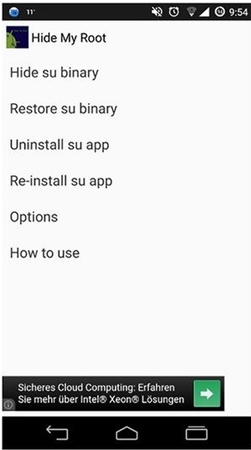
4. Vänta i några sekunder eftersom applikationen kommer att utföra alla nödvändiga uppgifter för att dölja root-åtkomst på din enhet. Närhelst den är klar kommer du att få följande prompt. Det betyder att appen kan dölja root-åtkomsten på din enhet och den kan användas utan krångel.
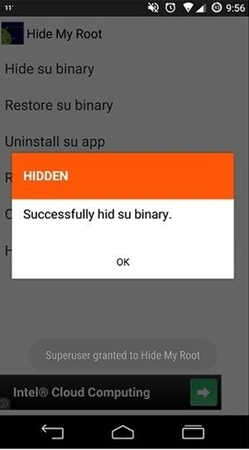
Appen kommer också med massor av extra funktioner. Du kan också ställa in ett lösenord för att utföra dessa uppgifter för att säkra din enhet. Du måste dock notera att det finns tillfällen då Hide my Root inte stöder enheter som är rotade av Kingroot. Om du stöter på några problem, föredrar du att välja något annat alternativ.
Del 3: Hur man döljer root-åtkomst med inbyggda funktioner i anpassade ROM-skivor
Detta är ett annat enkelt, pålitligt och problemfritt sätt att dölja root-åtkomsten på din enhet. Det finns några få anpassade ROM-skivor (som CyanogenMod) som har en funktion som en förrootad ROM. Därför, om du också använder en anpassad ROM som denna, behöver du inte någon tredjepartsapp för att dölja root-åtkomsten på din telefon. Du kan bara slå på/av root-åtkomsten på din enhet med ett enda tryck. Du kan göra detta genom att utföra dessa enkla steg.
1. För att dölja root-åtkomst måste du se till att du har aktiverat "Utvecklaralternativ" på din enhet. Du kan göra detta genom att besöka Inställningar > Om telefonen och trycka på alternativet "Byggnummer" sju gånger i rad.
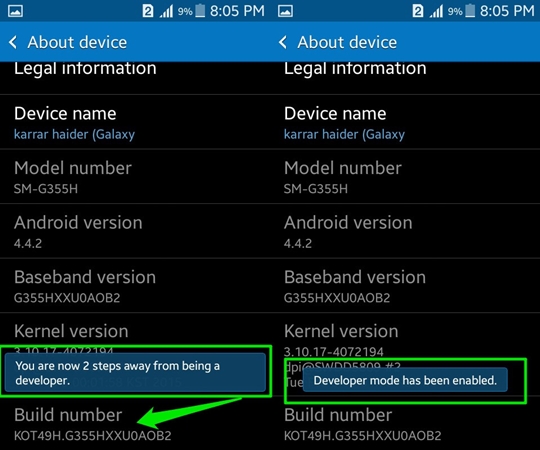
2. Gå nu tillbaka till huvudmenyn och besök funktionen för utvecklaralternativ. Använd helt enkelt växlingsknappen för att slå på den och tryck på alternativet "Root access" för att inaktivera eller aktivera den här funktionen.
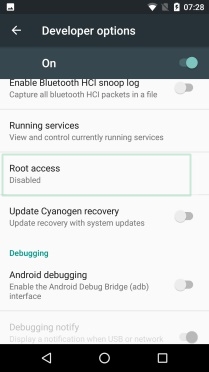
3. Följande popup-fönster öppnas. Härifrån kan du antingen inaktivera root-åtkomsten helt eller kan göra något annat önskvärt alternativ också.
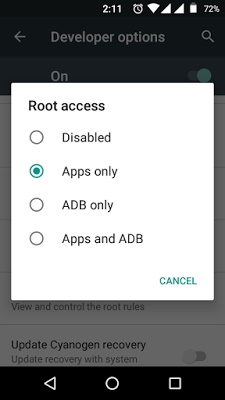
Det är allt! Med bara ett tryck kan du inaktivera root-åtkomsten på din enhet. Om du vill aktivera det, följ samma övning och välj respektive alternativ från listan ovan. Detta är verkligen ett enkelt och problemfritt sätt att kontrollera root-åtkomsten på din smartphone utan hjälp av någon tredjepartsapp.
Nu när du vet hur du döljer root-åtkomsten på din enhet från appar, hoppas vi att du inte kommer att möta något bakslag när du använder din Android-smarttelefon. Gå vidare och välj din föredragna root hider-metod för att använda din smartphone utan problem. Vi är säkra på att dessa alternativ kommer att vara användbara för dig vid ett flertal tillfällen. Om du stöter på något bakslag när du döljer root-åtkomsten på din telefon får du gärna meddela oss i kommentarerna nedan.
Android Root
- Generisk Android Root
- Samsung Root
- Root Samsung Galaxy S3
- Root Samsung Galaxy S4
- Root Samsung Galaxy S5
- Root Note 4 på 6.0
- Root Note 3
- Root Samsung S7
- Root Samsung J7
- Jailbreak Samsung
- Motorola Root
- LG Root
- HTC Root
- Nexus Root
- Sony Root
- Huawei Root
- ZTE Root
- Zenfone Root
- Rotalternativ
- KingRoot-appen
- Root Explorer
- Root Master
- Ett klick rotverktyg
- King Root
- Odin rot
- Root APKs
- CF Auto Root
- One Click Root APK
- Molnrot
- SRS Root APK
- iRoot APK
- Root-topplistor
- Dölj appar utan root
- Gratis In-App-köp INGEN Root
- 50 appar för rotade användare
- Root Browser
- Root File Manager
- Ingen root-brandvägg
- Hacka wifi utan root
- Alternativ för AZ-skärminspelare
- Knapp Frälsare Non Root
- Samsung Root-appar
- Samsung rotprogramvara
- Android rotverktyg
- Saker att göra innan du rotar
- Root Installer
- Bästa telefonerna att roota
- Bästa Bloatware Removers
- Göm roten
- Ta bort Bloatware




James Davis
personalredaktör